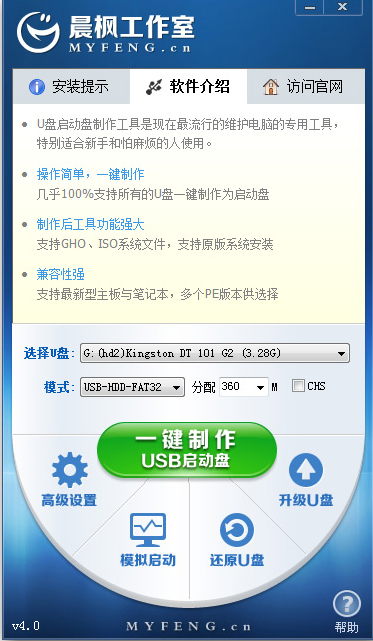
目前制作u盘启动盘的工具很多,像小白u盘启动盘工具,系统之家等等,有网友听说晨枫u盘启动盘工具还不错,想了解晨枫u盘启动盘怎么制作。下面小编就教下大家晨枫u盘启动盘制作教程。
制作前准备:
1、准备一个8G以上的U盘
2、下载安装晨枫U盘启动盘制作工具,可以直接网上搜索即可找到官网下载地址。
PS:本软件涉及对可移动磁盘的读写操作,部分杀毒软件和安全类软件会导致制作失败,运行程序前请关闭相关软件。
制作步骤:
1、将准备好的U盘接入电脑,打开晨枫装机工具,可以看到如下图主界面。
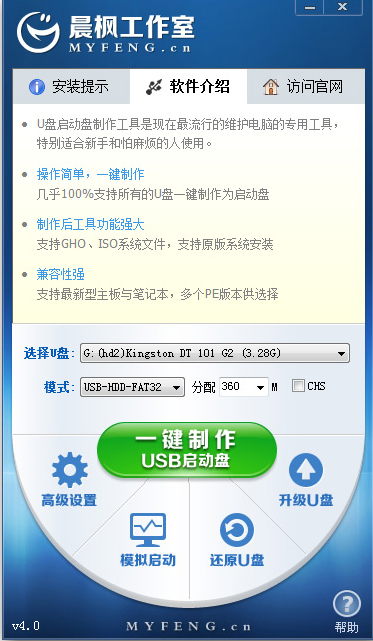
2、进入主界面之后,选择【默认模式】,在磁盘列表中选择需要制作启动的设备(一般会自动读取U盘设备)。在模式选项中选择【USB-HDD】,格式选择【NTFS】。
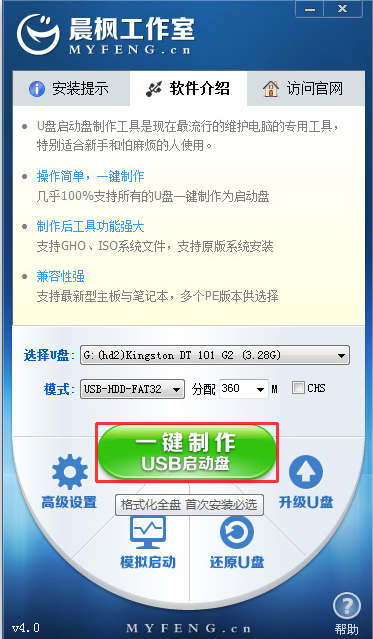
3、点击【一键制作成USB启动盘】。
4、会弹出一个数据不可恢复的弹窗,选择【确定】。(PS:记住提前备份U盘数据)
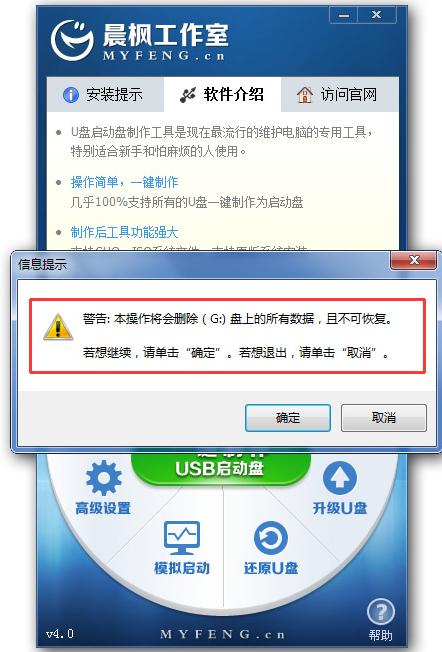
5、制作过程根据电脑配置和U盘芯片的不同耗时长短也不同,请耐心等待。制作完成后正确设置电脑BIOS(设置方法请参照设置U盘启动教程)即可从U盘启动了。为了验证U盘启动制作是否成功,可以运行模拟启动。
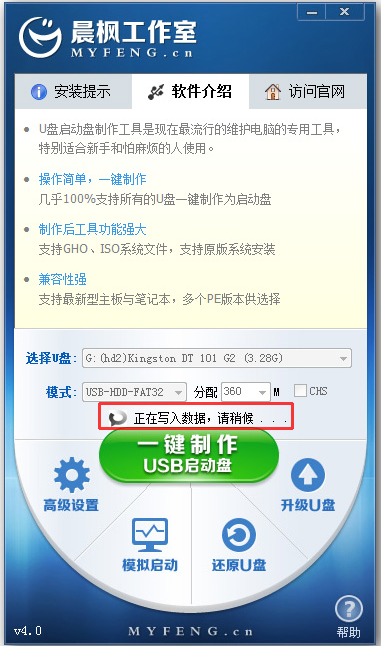
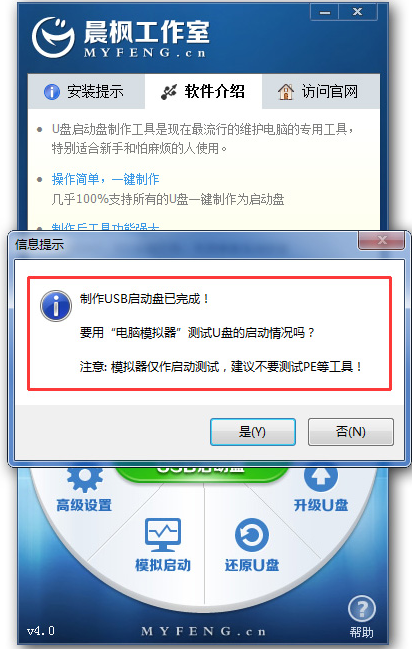
6、制作完成后就可以插入电脑进行系统安装等操作啦。
以上便是晨枫u盘启动盘制作教程,大家有需要的话可以参考教程进行操作哦。






 粤公网安备 44130202001059号
粤公网安备 44130202001059号